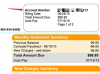Chaque navigateur de votre appareil Android a son propre historique Web.
Crédit d'image : pressionUA/iStock/Getty Images
Le système d'exploitation Android prend en charge de nombreuses applications de navigateur Web différentes. Chaque navigateur Web stocke votre historique de navigation dans un emplacement spécifique à ce programme. Vous pouvez accéder à cet historique via chaque navigateur individuel. Si vous avez plusieurs navigateurs sur votre appareil, leurs historiques sont stockés dans des emplacements séparés. Si vous effacez l'historique lié à un navigateur spécifique, vous ne pourrez pas le restaurer.
Google Chrome
Étape 1
Appuyez sur l'icône "Chrome" pour ouvrir le navigateur.
Vidéo du jour
Étape 2
Appuyez sur l'icône de menu dans le coin supérieur droit. Cette icône ressemble à une pile verticale de trois carrés.
Étape 3
Appuyez sur « Historique ». Cela affichera votre historique de navigation Chrome. Vous pouvez également taper "chrome://history/" dans le champ de localisation afin de visiter la page d'historique.
Navigateur de bateaux
Étape 1
Appuyez sur l'icône Boat Browser sur votre écran d'accueil Android.
Étape 2
Appuyez sur l'icône de menu dans la barre d'outils en bas de l'écran. L'icône de menu ressemble à une liste de trois éléments. Si votre barre d'outils est masquée, balayez l'écran de droite à gauche pour la faire apparaître.
Étape 3
Appuyez sur « Historique ». Cela ouvrira votre historique de navigation, classé par ordre chronologique.
Navigateur Dauphin
Étape 1
Appuyez sur l'icône "Dolphin" sur votre écran d'accueil Android.
Étape 2
Appuyez sur la barre d'emplacement en haut de l'écran. En plus de vous permettre de saisir une URL, cela vous donnera la possibilité d'afficher vos favoris, la liste des sites les plus visités et l'historique.
Étape 3
Appuyez sur « Historique ». Votre historique Web spécifique à Dolphin Browser apparaîtra par ordre décroissant, avec les pages les plus récentes en haut.
Pointe
Le navigateur Chrome peut synchroniser votre historique sur tous les appareils. Si vous l'avez activé sur votre appareil Android, votre historique de navigation à partir d'autres appareils Chrome utilisant le même compte Google apparaîtra.
Chrome est le navigateur natif sur de nombreux appareils Android différents.
Avertissement
Si votre appareil dispose d'un navigateur natif différent, appuyez sur l'icône de menu dans le navigateur. Cette icône se trouve en haut à droite dans la plupart des navigateurs. L'option permettant d'afficher votre historique Web doit être répertoriée dans le menu.